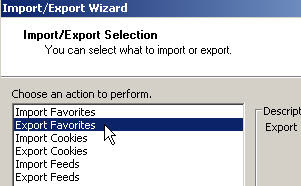నిత్యం 'ఆదిత్య హృదయం' చదివితే మనసు ప్రశాంతంగా ఉంటుందని పారాయణం చేసేవారు చాలామంది అంటారు. మరికొందరు కార్తీకమాసం వచ్చిందంటే చాలు..లింగాష్టకం, బిల్వాష్టకం, విశ్వనాధాష్టకం, ఉమామహేశ్వరస్తోత్రం వల్లె వేస్తుంటారు. నాలిక స్పష్టత లేక కొందరు ఆడియో రూపంలో వాటిని విని తరిస్తుంటారు. పుస్తకాలు, క్యాసెట్లు, సిడిల రూపంలో మాత్రమే ఇంతకాలం లభించిన మన ఆధ్యాత్మిక సంపద ఇప్పుడు అంతర్జాలం(Internet)లోనూ పొందుపరచబడి ఉంది.ఆధ్యాత్మిక ప్రియుల కోసం నెట్పై లభించే వివిధ భక్తి వెబ్సైట్ల వివరాలను ఇప్పుడు అందించడం జరుగుతుంది. www.telugubhakti.com/telugupages/main.htm అనే వెబ్సైట్లో శివ, విష్ణు,వేంకటేశ్వరస్వామి,అయ్యప్ప,కృష్ణుడు,లక్ష్మీదేవి,దుర్గామాత,విఘ్నేశ్వరుడు,సరస్వతీమాత, రాముడు, హనుమంతుడు వంటి వివిధ భగవత్ స్వరూపాలకు సంబంధించిన శ్లోకాలు, స్తోత్రాలు, అచ్చ తెలుగులో స్కాన్ చేయబడి పొందుపరచబడి ఉన్నాయి. చాలా అరుదుగా లభించే అనేక స్తోత్రాలు ఈ వెబ్సైట్లో లభిస్తున్నాయి. కొన్ని శ్లోకాలు, స్తోత్రాలు MP3 ఫార్మేట్లో ఆడియోగా డౌన్లోడ్ చేసుకోవడానికి సైతం ఈ వెబ్సైట్లో పొందుపరచబడి ఉండడం విశేషం!!

చల్లని మాటలతో భావం మనసులో హత్తుకుపోయేలా వివరించే ఉషశ్రీ కంఠస్వరం చాలామందికి సుపరిచితమే. ఉషశ్రీ స్వరం నుండి జాలువారిన రామాయణం, భాగవతం,మహాభారతాలను వింటుంటే ఎంతవారైనా తన్మయులు కావడం ఖాయం. వీటిని http://surasa.net/music/ushasri-vani/ అనే వెబ్సైట్లో Real Player ద్వారా వినవచ్చు. www.telugufm.com/modules/music/devotional.aspx అనే వెబ్సైట్లోనూ,
www.andhravilas.com/devotional.asp
www.raaga.com/channels/devotional.asp
www.andhrakitchen.com/devmusic.php
www.telugusongs.allindiasite.com\devo.html
www.ragalahari.com/devotional.asp
www.devotionalsongs.com
www.telugutoranam.com/devotional/index.php,
www.annamayya.org/home.htm
www.shaivam.org/ste.htm
వంటి వెబ్సైట్లలో తెలుగు శ్లోకాలు, స్త్రోత్రాలు ఆడియో రూపంలో వినడానికి సిద్ధంగా లభిస్తున్నాయి.www.teluguone.com/bhakti అనే వెబ్సైట్లో శ్లోకాలు, స్త్రోత్రాలు ఆడియో రూపంలో లభించడంతోపాటు వివిధ పూజలు,వ్రతవిధానం, కాలజ్ఞానం వంటి అనేక అంశాలు సైతం పొందవచ్చు.
























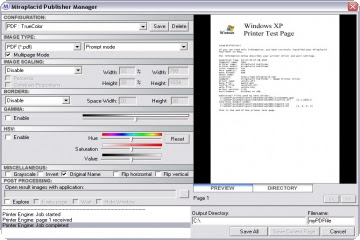







.gif)